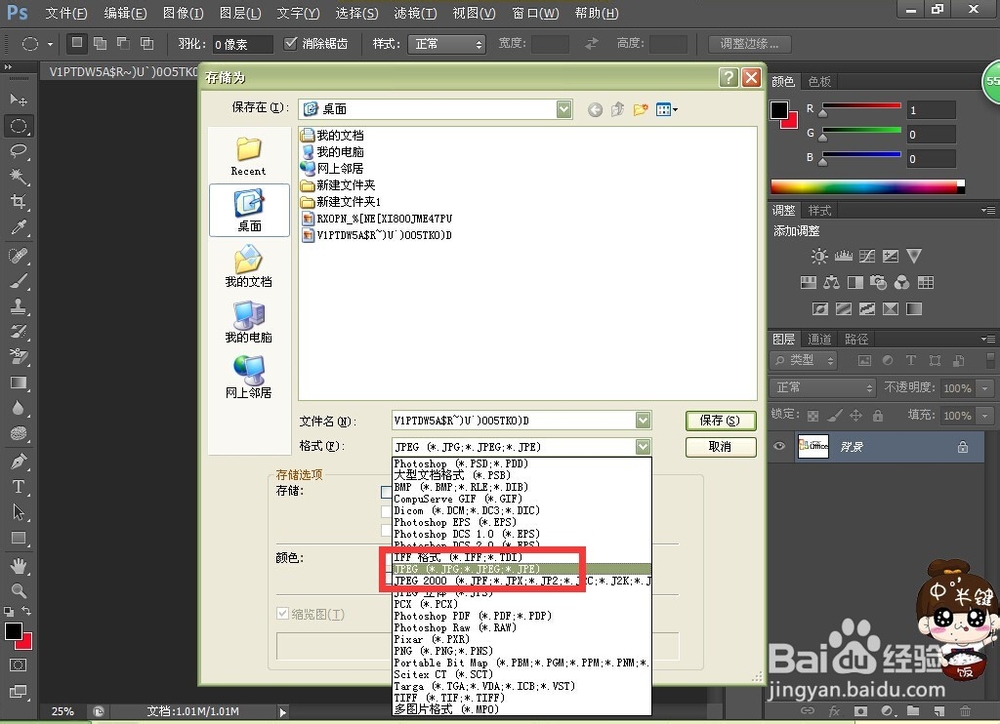1、打开Photoshop界面,使用快捷键Ctrl+O快速实行打开文件命令选择需要处理的图片文件,拖到编辑处理界面上
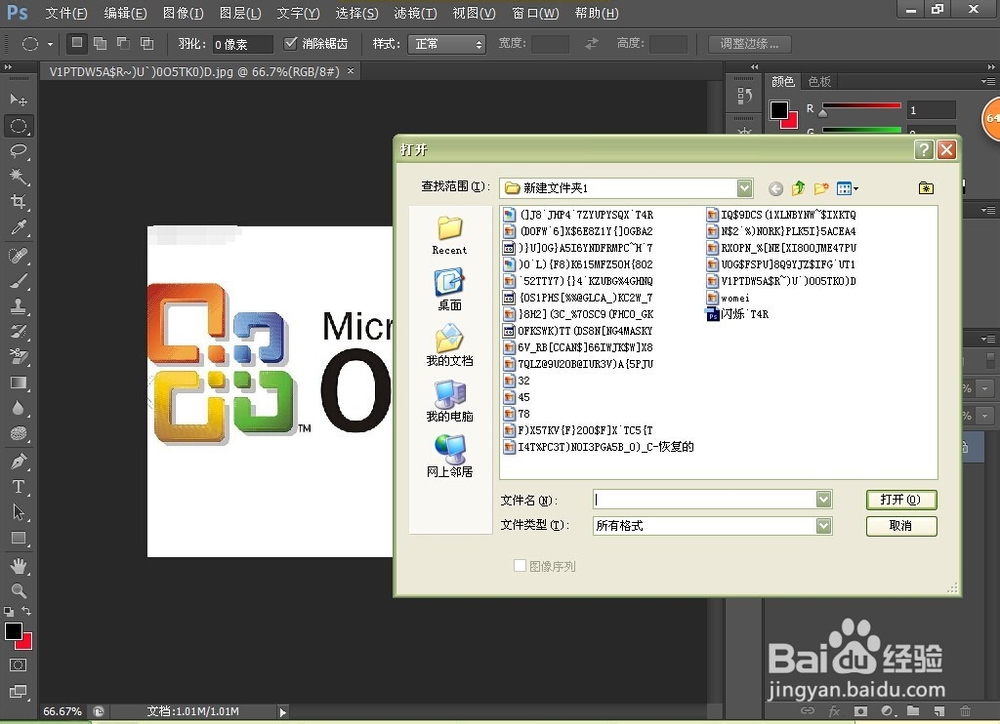
2、在界面上选择图像---图像大小工具,也可以使用快捷键Alt+Ctrl+I来快速实行命令。
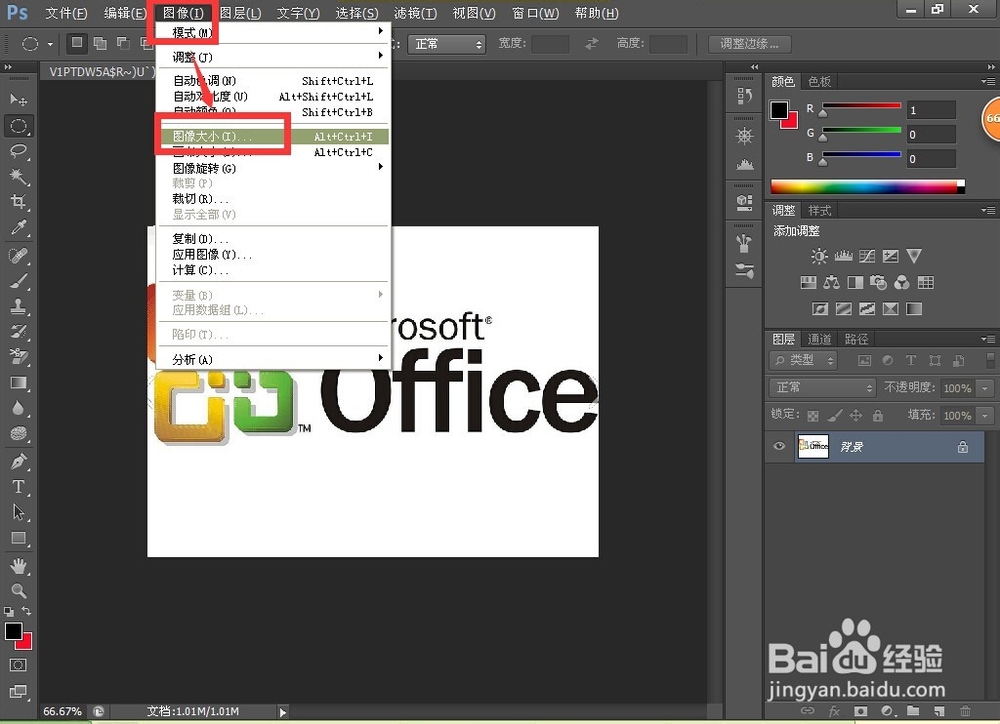
3、然后在打开的页面上选择,像素大小---像素 命令,将下面的选项都勾选,这样更有利于对图片进行缩放,在不会时不会更改图片原有的比例。
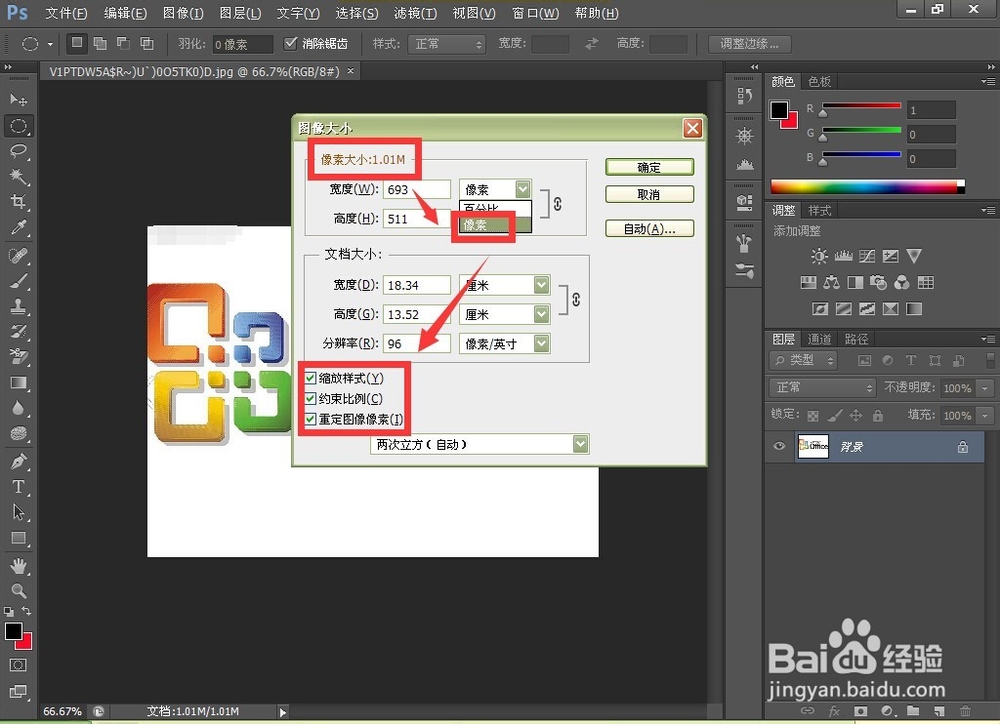
4、我们根据自己的需要对图片像素进行设置,只需设置一个参数,另一个参数即会自动设置,因为我们是约束了图片的缩放比例的。
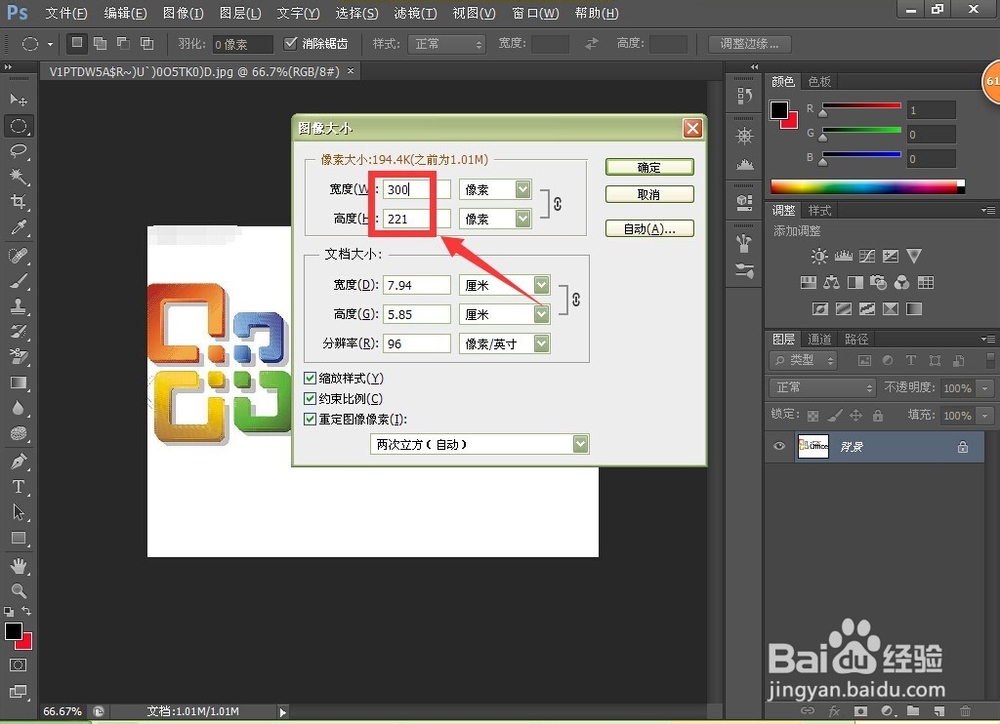
5、设置后在图框上我们可以看到像素大小发生的变化,2个数值可以进行对比。如下图所示

6、设置好后,选择储存即可。我们可以使用快捷键Ctrl+S 来快速保存。不过保存时要设置保存的格式为常用的JPG等格式,如下图所示